Se familiariser avec l’interface utilisateur de M-Files
L’interface utilisateur de M-Files Desktop présente de fortes similitudes avec Microsoft WindowsExplorateur de fichiers . Si vous êtes un utilisateur chevronné de Microsoft Windows, vous vous sentirez tout à fait à l’aise avec M-Files.
L’interface utilisateur de M-Files Desktop se compose de quatre parties principales :
- Le volet de commandes (A) de gauche comporte les commandes et raccourcis fréquemment utilisés.
- Le volet de droite (B) présente les onglets Métadonnées, Aperçu, Filtres et Epinglés.
- La barre Recherche Rapide (C) du dessus vous permet de rechercher des documents ainsi que d’autres objets dans M-Files.
- La zone de la liste (D) du centre affiche les vues, les objets et les résultats de vos recherches.
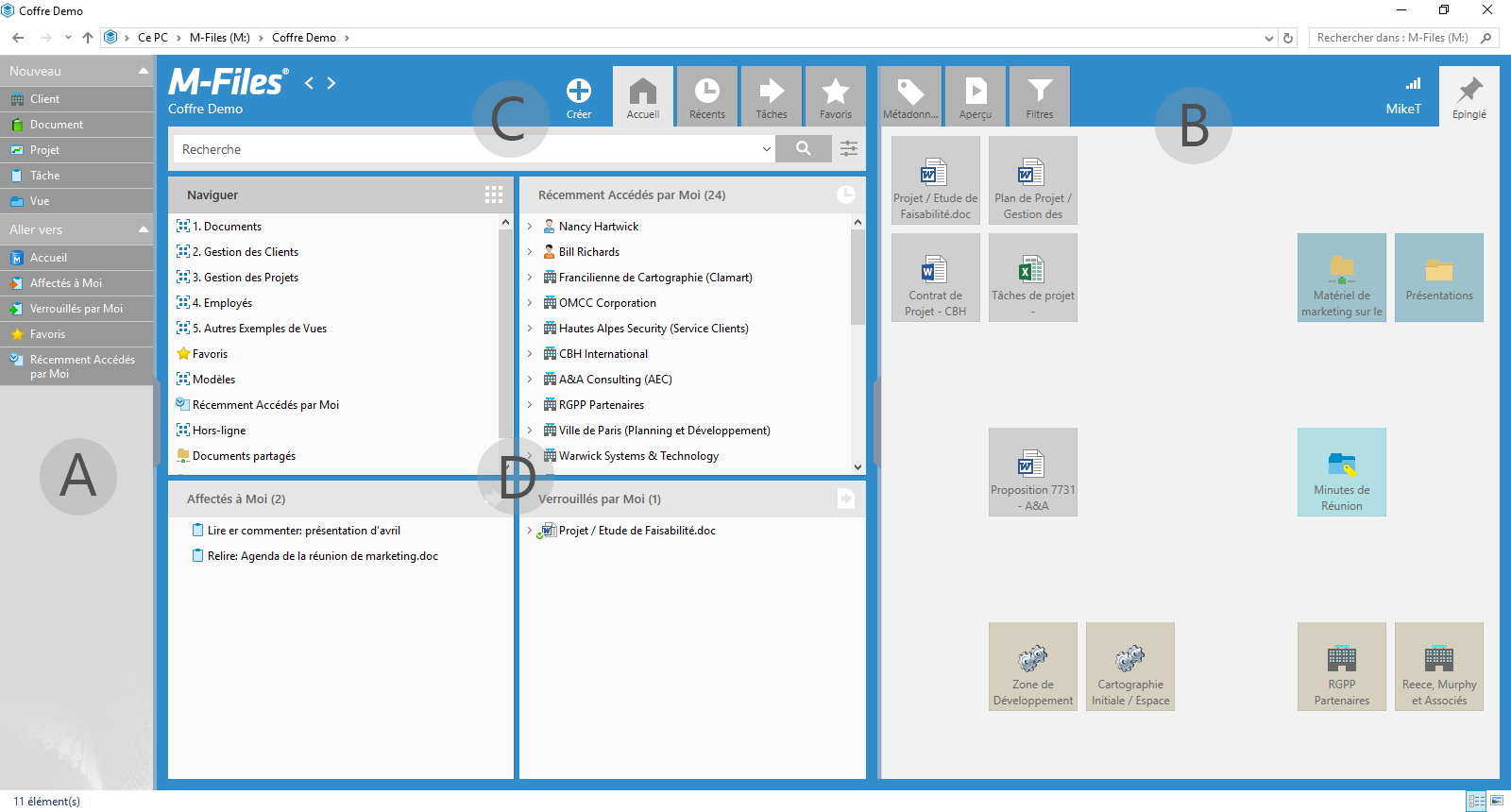
Volet de commandes
Le volet de commandes comporte les commandes et raccourcis fréquemment utilisés divisés en différentes rubriques. Vous pouvez, par exemple, créer un nouveau document ou un autre objet en cliquant sur la commande appropriée dans la rubrique Créer du volet de commandes. Vous pouvez personnaliser le volet de commandes afin qu’il soit mieux adapté à vos besoins.
Pour davantage d'informations, veuillez vous reporter à Volet de commandes.
Volet de droite
Dans le volet droit, vous pouvez alterner entre les onglets Métadonnées, Aperçu, Filtres et Epinglés.
L’onglet Métadonnées présente la fiche de métadonnées de l’objet actuellement sélectionné. Chaque objet de M-Files est associé aux métadonnées, ce qui permet aux objets d’être organisés et localisés sur la base de termes relatifs au sujet décrivant un document ou tout autre objet. La fiche de métadonnées est un outil permettant de visualiser et de modifier les métadonnées objet. Pour davantage d'informations, veuillez vous reporter à Fiche de métadonnées.
L’onglet Prévisualisation vous permet d’avoir un aperçu sur le contenu du document actuellement sélectionné. Pour davantage d'informations, veuillez vous reporter à Onglet Aperçu.
L’onglet Filtres comporte des options permettant d’affiner ou d’élargir votre recherche. L’onglet s’ouvre automatiquement chaque fois que vous activez la barre de recherche. Pour davantage d'informations, veuillez vous reporter à Onglet Filtres.
L’onglet Épinglé vous permet de rassembler des éléments que vous utilisez fréquemment dans un seul onglet. L’onglet Épinglé est une collection visuelle de raccourcis qui fournit un accès rapide aux ressources telles que les objets du coffre. Pour davantage d'informations, veuillez vous reporter à Onglet Épinglé.
Recherche rapide
La recherche rapide se trouvant en haut de l’interface utilisateur vous permet de rechercher des documents ainsi que d’autres objets dans M-Files. Pour obtenir un tutoriel rapide sur la façon d’utiliser les fonctions de recherche de M-Files, consultez Recherche de documents. Pour une description détaillée des différentes fonctions de recherche, consultez Recherche.
Zone de la liste
La zone de la liste contient normalement des vues et des objets. Ce volet fonctionne pratiquement comme celui de Explorateur de fichiers dans Microsoft Windows. Dans M-Files Desktop, les utilisateurs peuvent toutefois agrandir ou réduire des objets afin de les afficher / masquer, comme par exemple le contenu d'un document multi-fichier. Pour davantage d'informations, veuillez vous reporter à Zone de la liste.
Pour en savoir plus sur l’interface utilisateur de M-Files Desktop, consultez Utilisation de l'interface utilisateur de M-Files Desktop.
Maintenant que vous vous êtes familiarisé avec l’interface utilisateur de M-Files Desktop, passez à Recherche de documents pour obtenir un tutoriel sur la façon d’utiliser les fonctions de recherche de M-Files.
